cad三维图
大家好!我们的工作和学习中有一个软件慢慢地越来越受欢迎,这一款软件就是cad软件,尤其是我们做设计工作的,相信有很多的小伙伴都会用到cad这款软件,cad软件对我们的日常工作的帮助是很大的,有很多的地方都是需要用到cad才可以完成的。今天,我想要给大家说的是cad三维图的画法,不知道各位小伙伴们有没有不会的,如果有的话,那么大家就和我一起看一看吧,具体的操作方法就在下面的文章里!

cad三维图的画法有人知道吗?
大家好!我们的工作和学习中有一个软件慢慢地越来越受欢迎,这一款软件就是cad软件,尤其是我们做设计工作的,相信有很多的小伙伴都会用到cad这款软件,cad软件对我们的日常工作的帮助是很大的,有很多的地方都是需要用到cad才可以完成的。今天,我想要给大家说的是cad三维图的画法,不知道各位小伙伴们有没有不会的,如果有的话,那么大家就和我一起看一看吧,具体的操作方法就在下面的文章里!
操作步骤如下:
1、进入CAD软件
首先,我们需要先打开电脑上的CAD软件,并且新建一个空白cad图纸。

2、点击【切换工作空间】选项
接着,我们要在软件界面的最右下角找到【切换工作空间】这个选项,并用鼠标【右键】单击它。
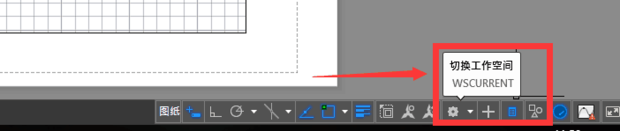
3、点击【三维建模】选项
之后。就需要我们找到【三维建模】选项并单击,这是最重要的步骤!然后,我们点击后cad的工作环境也就是三维的了。
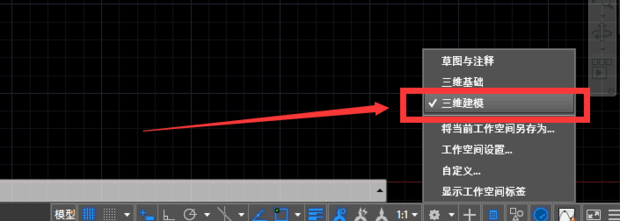
4、画三维图形
接着,我们在最上面的【工具栏】就可以开始画三维图形了。
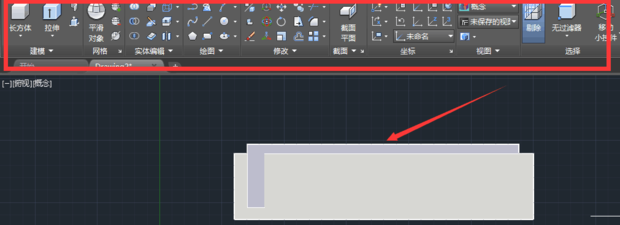
5、选择形状可以作画
现在以长方体为例,点击最左上角的长方体,之后就可以在下面作图区画三维图,如图以嵌套长方体为例。
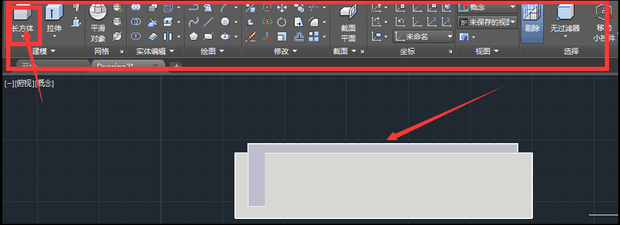
这就是我要分享给大家的cad三维图的画法,操作起来的步骤其实并没有那么地复杂,当我们多多的练习,熟练了操作以后反而会感觉很简单的,对这个教程有兴趣的小伙伴可以参考一下动手试一试呦!
本篇文章使用以下硬件型号:联想小新Air15;系统版本:win10;软件版本:AutoCAD2013。
cad怎么关闭三维模式?
cad的作用主要是绘图,而且具有很强大的辅助功能。对于平面绘图来说,有多种方式可以创建直线、圆形等很多基本图形。在编辑方面,可以移动、拉伸等,很多基本的操作都可以通过cad来实现。其次在尺寸、文字方面,cad都具有独特的优势,可以进行多种操作的整合,将图形位于其中任意一个图层之上在进行编辑。
我们在最开始使用cad时,有时候会不小心进入了三维模式界面,下面我们看一下cad怎么关闭三维模式。首先打开电脑,在电脑桌面上双击cad图标,打开cad软件。然后进入到软件界面以后,我们看到左上角显示的是一些立体操作命令,表示现在在三维模式界面。
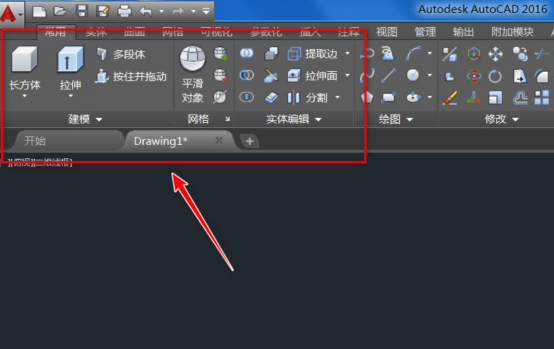
我们点击右下角的一个小齿轮形状的图标。
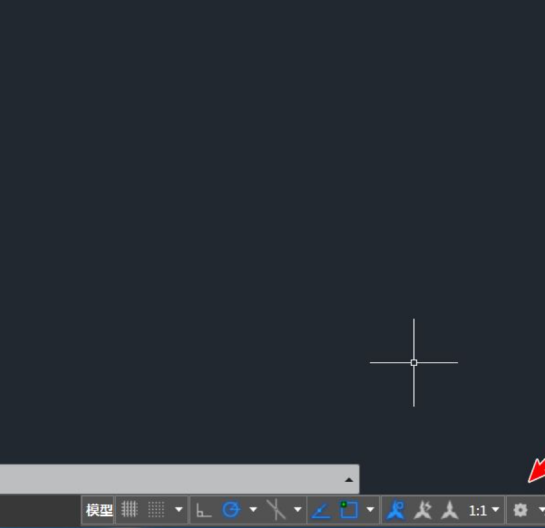
然后会出现一个下拉菜单,在上拉菜单中选择草图与注释命令。
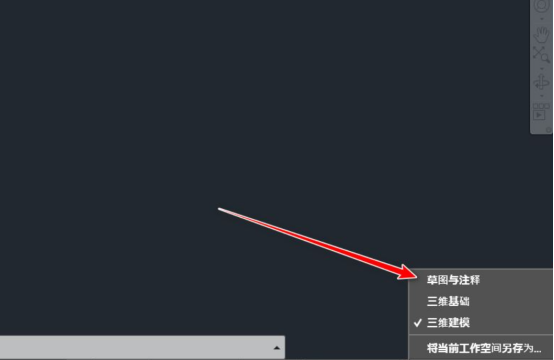
然后再回到工具栏中,可以看到现在都是一些草图绘制的命令了。
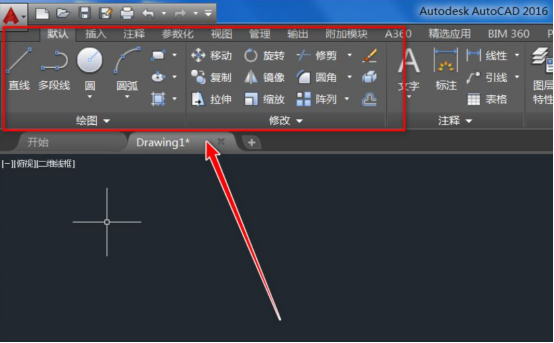
那么关于cad怎么关闭三维模式的方法,小编就先介绍到这里了。如果有哪里不清楚记得要及时询问小编哦!不难发现,现如今电脑办公变得越来越普遍,办公软件作为基本的电脑软件已经成为每个职场人士必备的技能,因此对于很多职场人士而言,必须要熟练的掌握办公软件。所以,小伙伴们让我们一起加油吧!
本篇文章使用以下硬件型号:联想小新Air15;系统版本:win10;软件版本:CAD(2016)。

